대부분의 사람들이 이미 인터넷 사용에 익숙하며, Wi-Fi 네트워크에 연결하는 것은 일상이 되었습니다. 모든 최신 LG TV는 유선 및 무선 인터넷 연결을 지원합니다. 설정은 매우 간단하며 특별한 지식이 필요하지 않습니다. 단, 운영 체제의 변화로 인해 제조 연도에 따라 설정 경로가 다를 수 있습니다.
LG TV Wi-Fi 설정 경로 (제조 연도별)
| webOS 버전 | 출시 연도 | Wi-Fi 연결 메뉴 경로 |
|---|---|---|
| webOS 24 – 6.0 | 2024 – 2021 | 리모컨의 [설정] 버튼 → [전체 설정] → [일반] → [네트워크] → [Wi-Fi 연결] |
| webOS 5.0 | 2020 | 리모컨의 [설정] 버튼 → [전체 설정] → [연결] → [네트워크 연결 설정] → [Wi-Fi 연결] |
| webOS 4.5 | 2019 | 리모컨의 [설정] 버튼 → [전체 설정] → [연결] → [Wi-Fi 연결] |
| webOS 4.0 및 이전 버전 | 2018 및 이전 | 리모컨의 [설정] 버튼 → [전체 설정] → [네트워크] → [Wi-Fi 연결] |
LG TV의 Wi-Fi 연결 및 고급 설정
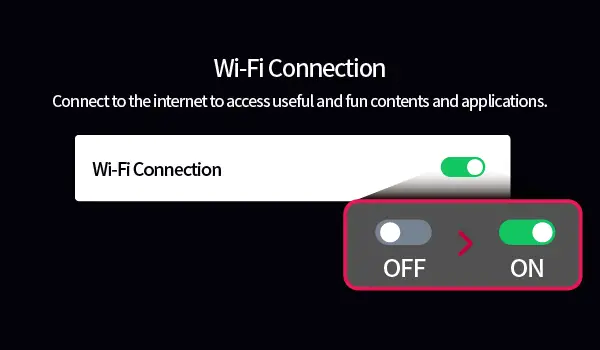
LG TV에서 Wi-Fi 연결 메뉴를 열면 모델에 따라 다양한 옵션을 볼 수 있습니다. 먼저 Wi-Fi를 켜면 TV가 사용 가능한 네트워크를 자동으로 검색합니다. 연결하려는 네트워크를 선택하고 네트워크 비밀번호(개방형 네트워크가 아닌 경우)를 입력하세요. 비밀번호를 입력한 후 “연결” 버튼을 누르면 TV가 인터넷 연결을 설정합니다.
최신 TV 모델은 추가적인 옵션이 제공되는 고급 Wi-Fi 연결 설정을 지원합니다.
고급 Wi-Fi 설정
Wi-Fi 연결 메뉴에서 **”기타 네트워크 설정”**을 선택하여 더 자세한 옵션을 확인할 수 있습니다.
- 숨겨진 무선 네트워크 추가: 목록에 나타나지 않는 숨겨진 무선 네트워크에 연결하려면 네트워크 이름(SSID)을 수동으로 입력해야 합니다. TV가 숨겨진 네트워크를 감지할 수는 없지만, 네트워크 이름을 입력하면 연결이 가능합니다.
- WPS PBC(푸시 버튼 구성)로 연결: 무선 라우터가 WPS-PBC(Wi-Fi Protected Setup – Push Button Configuration)를 지원하는 경우, 비밀번호를 입력하지 않고도 라우터와 TV를 쉽게 연결할 수 있습니다. 라우터의 WPS-PBC 버튼을 누른 후 TV에서 [Wi-Fi 연결] 버튼을 누르세요. 이를 통해 TV와 라우터가 보안 키를 교환하고 안전하게 연결됩니다.
- WPS PIN으로 연결: 또 다른 방법으로, 라우터가 WPS PIN(Wi-Fi Protected Setup – Personal Identification Number)을 지원하는 경우 PIN을 사용하여 연결할 수 있습니다. 일부 라우터는 PIN을 표시하는 작은 화면을 제공하며, 다른 라우터는 메뉴 또는 전용 버튼을 통해 PIN을 제공합니다. 라우터에 표시된 PIN을 TV의 해당 필드에 입력하면 네트워크에 연결됩니다.
연결 후 고급 설정
무선 네트워크에 연결한 후에는 IP 주소와 같은 자세한 연결 정보를 확인할 수 있습니다. 필요하다면 “편집” 버튼을 선택하여 IP 주소나 DNS 서버 설정을 수정할 수도 있습니다. 이러한 고급 설정은 특정 DNS 서버를 사용하는 경우나 VPN을 통한 접근을 구성하는 등 맞춤형 네트워크를 설정할 때 주로 필요합니다. 이 기능은 특히 지역 제한이 있는 스트리밍 서비스를 이용할 때 유용하며, TV 트래픽을 선호하는 서버로 라우팅할 수 있게 해줍니다.










